移动硬盘打不开怎么办?最近有用户反映,电脑插入移动硬盘后经常出现无法打开的问题,那么该如何解决?下面为大家解答。
方法一:
1、右键点击“移动硬盘/U盘”→“属性”,在弹出的窗口中选择“工具”→“开始检查”→将“自动修复文件系统错误”和“扫描并尝试恢复坏扇区”。如图所示:
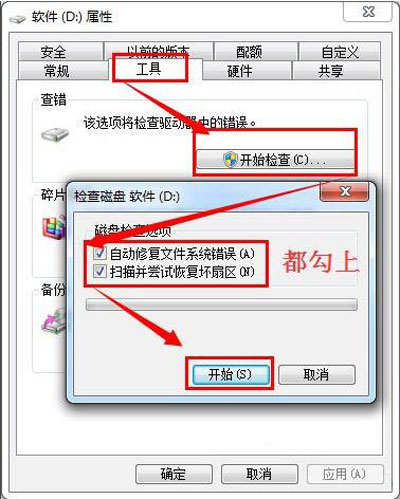
2、以上步骤,部分系统会提示重启后修复,如果出现,则同意。然后重启电脑后,系统会自动恢复。记住一定不要拔U盘或移动硬盘哦。如图所示:
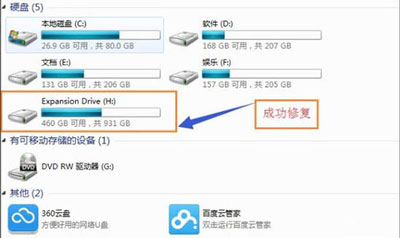
方法二:
1、“开始”→“cmd”或者“Win + R”。如图所示:
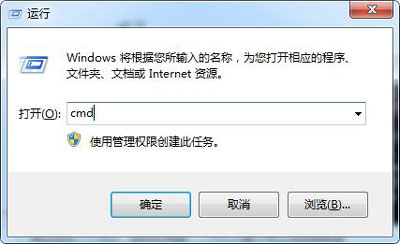
2、输入“chkdsk H:/f”这里修复的H盘,修复D盘就是“chkdsk D:/f”,系统开始修复,过一会儿就修复完成了。如图所示:

3、修复完成之后“我的电脑”也正常显示磁盘空间,双击正常启动。如图所示:
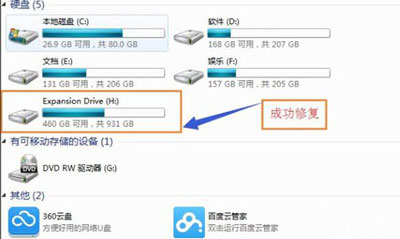

 2020-10-27
2020-10-27












